 Zu beachten ist jedoch, dass Sie immer in der Einstiegsmaske die Firma ausgewählt haben, die Sie kopieren möchten.
Zu beachten ist jedoch, dass Sie immer in der Einstiegsmaske die Firma ausgewählt haben, die Sie kopieren möchten.
Mit dieser Funktion können Sie Firmenstammdaten von der ausgewählten Firma in eine neue Firma oder in eine bestehende kopieren.
 Zu beachten ist jedoch, dass Sie immer in der Einstiegsmaske die Firma ausgewählt haben, die Sie kopieren möchten.
Zu beachten ist jedoch, dass Sie immer in der Einstiegsmaske die Firma ausgewählt haben, die Sie kopieren möchten.
 Beim Kopieren einer Firma werden auch die "Zeitdaten" mitkopiert. Dadurch sind die Zeitmodelle auch der neuen Firma zugeordnet.
Beim Kopieren einer Firma werden auch die "Zeitdaten" mitkopiert. Dadurch sind die Zeitmodelle auch der neuen Firma zugeordnet.
Wenn ein User die Zeitmodelle verändern möchte und auf diese neue Firma keine Berechtigung hat, dann bekommt dieser eine Fehlermeldung.
In solchen Fällen sollte die Zuordnung unter Firma/Zeitmodelle wieder entfernt werden!
Workaround 1:
Wurde die Firma bereits mit allen Zeitdaten kopiert, kann der Zeitadministrator die Zuordnung der Zeitmodelle wie bereits beschrieben wieder aufheben (unter Firma/Zeitmodelle).
Workaround 2:
Wollen Sie eine Firma in eine neue, noch nicht bestehende Firma kopieren, können Sie folgendermaßen vorgehen, um die Zeitdaten beim Kopiervorgang auszuschließen.
Danach werden die Zeitdaten bei dem Kopiervorgang nicht berücksichtigt.
 Dienstnehmer oder Firmen können nur kopiert werden, wenn die Berechtigung der Rolle aktiviert wurde.
Dienstnehmer oder Firmen können nur kopiert werden, wenn die Berechtigung der Rolle aktiviert wurde.
Sie haben zwei Einstellungmöglichkeiten in der Rolle des jeweiligen Benutzers:
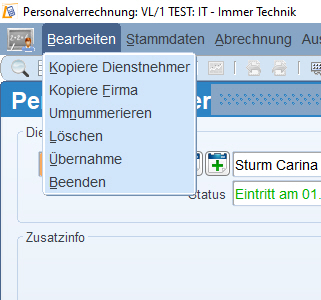
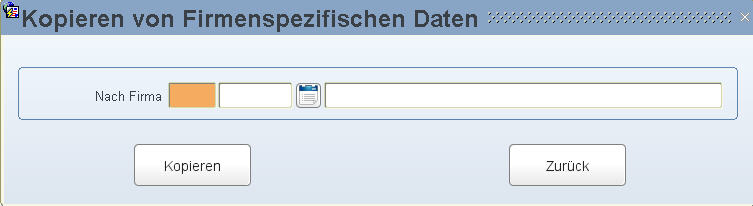
Hier geben Sie das Firmenkennzeichen und die Firmennummer der neuen Firma ein.
Mit diesem Button starten Sie den Kopiervorgang.
Mit diesem Button brechen Sie den Kopiervorgang ab.
Wenn Sie in eine bereits bestehende Firma Daten aus einer anderen Firma kopieren wollen, erfolgt dies ebenfalls über diese Maske.
Tragen Sie dazu bei dem Firmenkennzeichen und der Firmennummer der Firma ein, in die Sie die Daten kopieren wollen.
Nach betätigen des Buttons "Kopieren" erhalten Sie dann folgende Masken, in denen Sie definieren können, welche Daten kopiert bzw. aktualisiert werden sollen:
 Achten Sie darauf, dass bei einem Kopiervorgang nur bei Firmenspezifischen Daten auf die Firmennummer geachtet wird. Kopieren Sie Firmengruppendaten von einer Firma in eine bestehende (mit anderem Kennzeichen) und es sind bereits Firmengruppendaten vorhanden, dann werden diese bei aktivieren der Checkboxen im BEREICH "Firmengruppendaten" ersetzt.
Achten Sie darauf, dass bei einem Kopiervorgang nur bei Firmenspezifischen Daten auf die Firmennummer geachtet wird. Kopieren Sie Firmengruppendaten von einer Firma in eine bestehende (mit anderem Kennzeichen) und es sind bereits Firmengruppendaten vorhanden, dann werden diese bei aktivieren der Checkboxen im BEREICH "Firmengruppendaten" ersetzt.
Beispiel:
Es wird eine neue Firma mit dem Kennzeichen VL/1 angelegt. Das Firmenkennzeichen wird auch schon für andere Firmen verwendet.
Für die Firmengruppe "VL" sind bereits Firmengruppenlohnarten vorhanden.
Nun sollten Daten aus der "AT" kopiert werden und hier werden die Checkboxen im BEREICH "Firmengruppendaten" auch aktiviert.
Nach dem Kopiervorgang sind alle Firmengruppenlohnarten der Firmengruppe "VL" gelöscht und es sind nur noch die Lohnarten der "AT" vorhanden.
Alle anderen Daten (Abteilungsebene, Banken, usw) wurden nur von der AT/1 in die VL/1 kopiert.
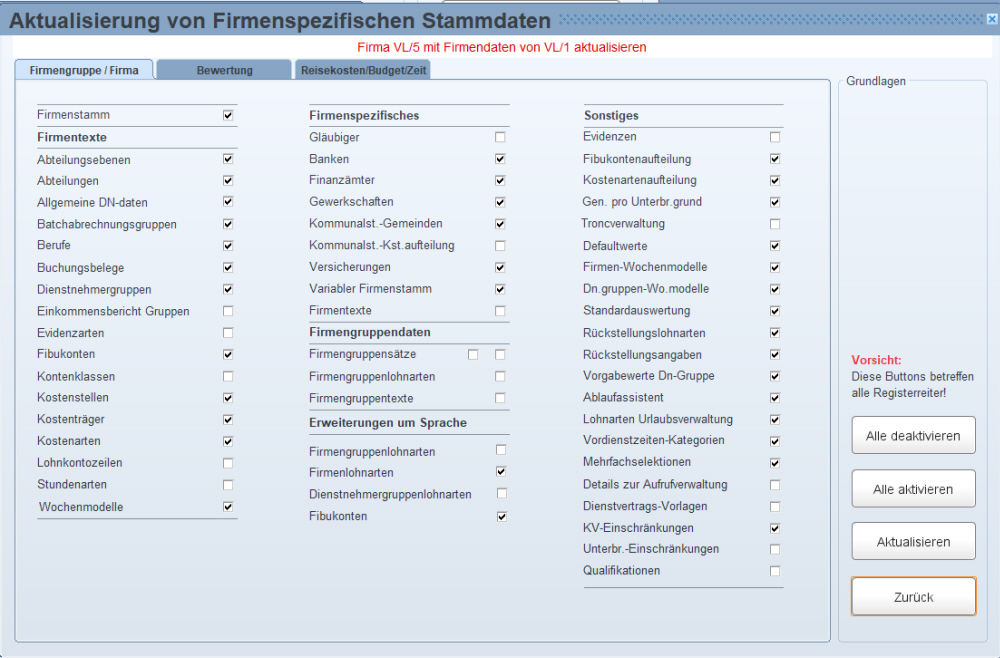
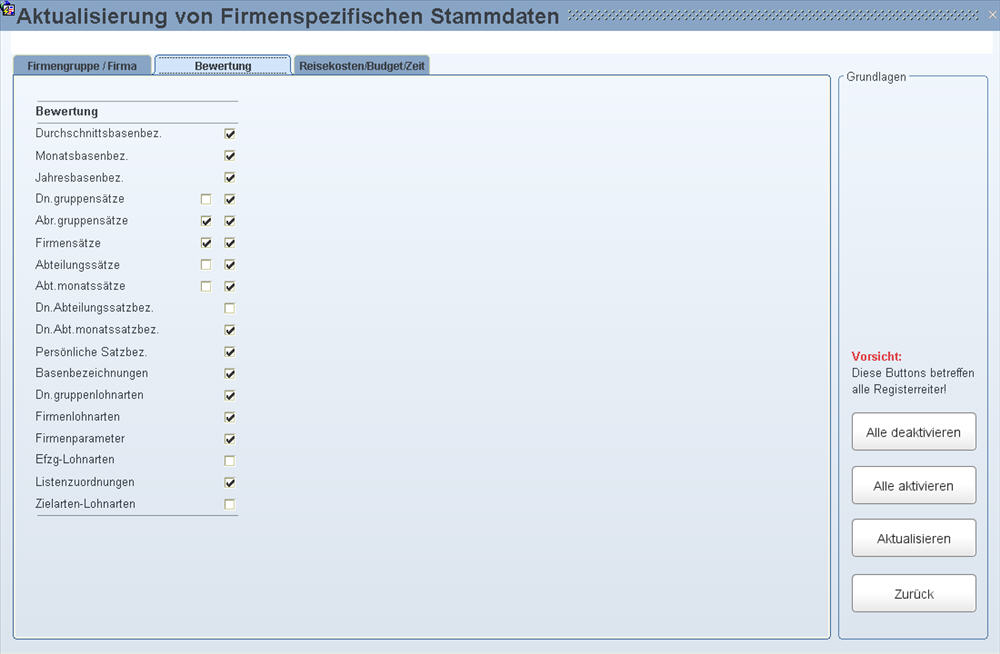
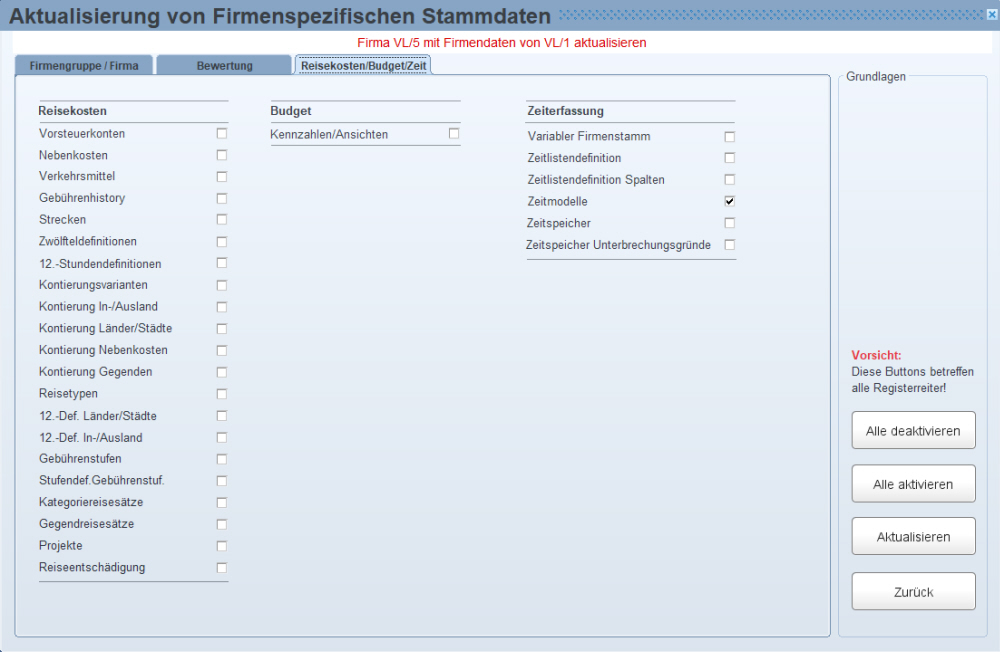
Mit diesem Button deaktivieren Sie alle Checkboxen in den Registerreiter. Dies ist praktisch , wenn Sie nur ein paar Felder kopieren bzw. aktualisieren wollen.
Mit diesem Button aktivieren Sie alle Checkboxen in den Registerreiter. Es werden nur jene aktiviert, die Abweichungen zu der Ursprungsfirma aufweisen.
Mit diesem Button starten Sie den Kopiervorgang bzw. die Aktualisierung der einzelnen Daten.
Mit diesem Button brechen Sie den Vorgang ab.